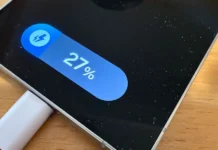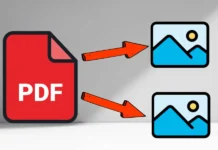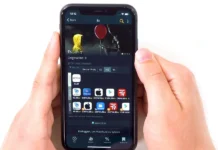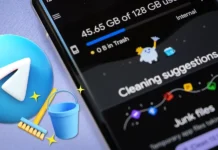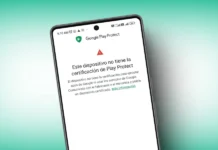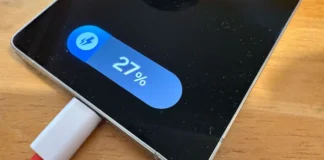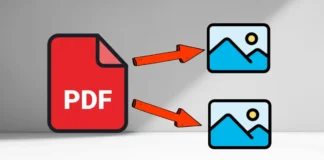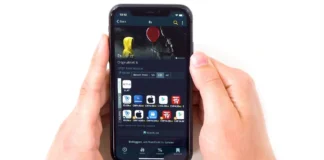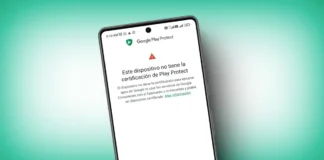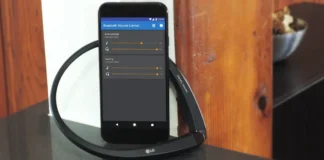Aunque no todos lo sepan, existe una manera de usar una cuenta de iCloud en Android. Cuando cambias un iPhone o iPad por un dispositivo con Android, es necesario configurar todo, hasta el correo electrónico. Si bien los dispositivos con Android requieren una cuenta de Google, puedes seguir utilizando tu cuenta de iCloud para gestionar tus correos a libre albedrío.
A continuación te explicaremos detalladamente cómo usar una cuenta de iCloud en Android. Al agregar tu dirección de correo electrónico, podrás enviar y recibir correos como si estuvieses utilizando un iPhone.
Agrega tu dirección de correo electrónico de iCloud en tu dispositivo Android

- Ve a configuración y toca el botón de engranaje que se encuentra en la parte baja del menú.
- Ve a Cuentas. En algunos dispositivos podría llamarse “Nube y cuentas”.
- Toca Agregar cuenta.
- Elige correo electrónico si la opción está allí o toca Personal (IMAP) junto al símbolo de Gmail. Al elegir la opción de correo electrónico el sistema reconocerá tu dirección de iCloud e importará toda tu configuración.
- Al elegir la opción de correo electrónico deberás agregar esta configuración manualmente:
Servidor de correo entrante:
- Nombre del servidor: imap.mail.me.com
- Requiere SSL: sí
- Puerto: 993
- Nombre de usuario: la parte del nombre de su dirección de correo electrónico de iCloud. Entonces, si es androidphoria@icloud.com, solo la parte «androidphoria».
- Contraseña: Su contraseña de la dirección de correo electrónico de iCloud.
Servidor de correo saliente:
- Nombre del servidor: smtp.mail.me.com
- SSL requerido: sí
- Puerto: 587
- Autenticación SMTP requerida: Sí
- Nombre de usuario: su dirección de correo electrónico completa de iCloud, incluida la parte @ icloud.com
- Contraseña: use la contraseña que utilizó en la sección del servidor de correo entrante.
6. Toca siguiente para finalizar el proceso.
En el caso de que te aparezca un error en la sección SSL requerida, usa TSL en su lugar. Si cumpliste detalladamente cada paso que mencionamos entonces podrás utilizar tu cuenta de iCloud en tu dispositivo Android. No es un proceso tan sencillo pero es ideal para el que esté cambiando su iPhone por un móvil con el sistema operativo de Google.
Fuente |Android Central